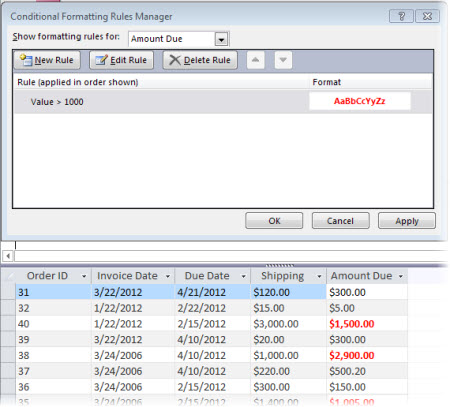Data i formularer eller rapporter i Access-skrivebordsdatabaser kan nogle gange virke nemmere at læse, især når du fremhæver de virkelig vigtige områder. Det er her, betinget formatering kan hjælpe. I en Access-skrivebordsdatabase kan du angive regler for kontrolelementer, så værdierne automatisk fremhæves.
Bemærk!: Betinget formatering er ikke tilgængelig i Access-webdatabaser eller Access-webapps.
Se denne video for at få mere at vide om, hvordan du fremhæver data i formularer ved hjælp af betinget formatering.
Se denne video for at få mere at vide om, hvordan du bruger betinget formatering på rapporter.
-
Åbn formularen eller rapporten i layoutvisning, og vælg det kontrolelement, hvor du vil anvende den betingede formatering.
Du kan få mere at vide om at oprette formularer under Oprette en Access-formular.
Tip!: Hvis du vil anvende de samme formateringsregler på flere kontrolelementer, skal du holde Ctrl nede og klikke på hver enkelt.
-
Klik på Betinget formatering under fanen Formatér.
Tip!: Hvis du vil formatere et enkelt kontrolelement, skal du klikke på pilen i feltet Vis formateringsregler for
-
I dialogboksen Regelstyring af betinget formatering skal du klikke på Ny regel og vælge en regeltype.
-
Vælg en indstilling fra Rediger beskrivelsen af reglen.
-
Vælg den formatering, du vil anvende, og klik på OK.
-
Hvis du vil føje en ny regel til det eller de samme felter, skal du klikke på Ny regel og gentage denne procedure fra trin 4.
I følgende eksempel vises den øverste del af Regelstyring for betinget formatering, der er indstillet til at vise et element med et forfaldent beløb på over $1000 i rød tekst. Delen nedenfor viser, hvordan den betingede formatering vises.
Bemærk!: Når Access finder en regel, der svarer til en værdi, anvendes formateringen, og der søges ikke længere efter flere regler.